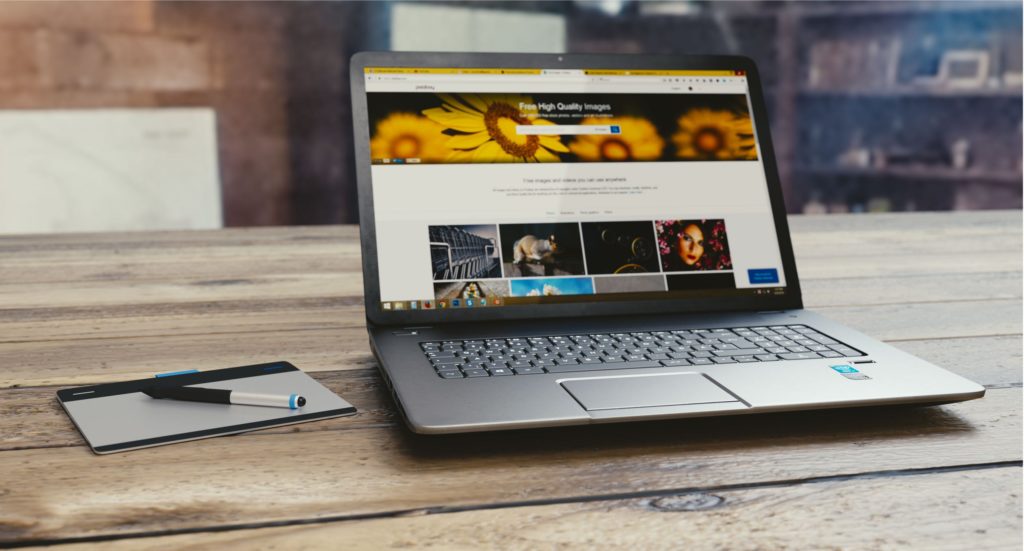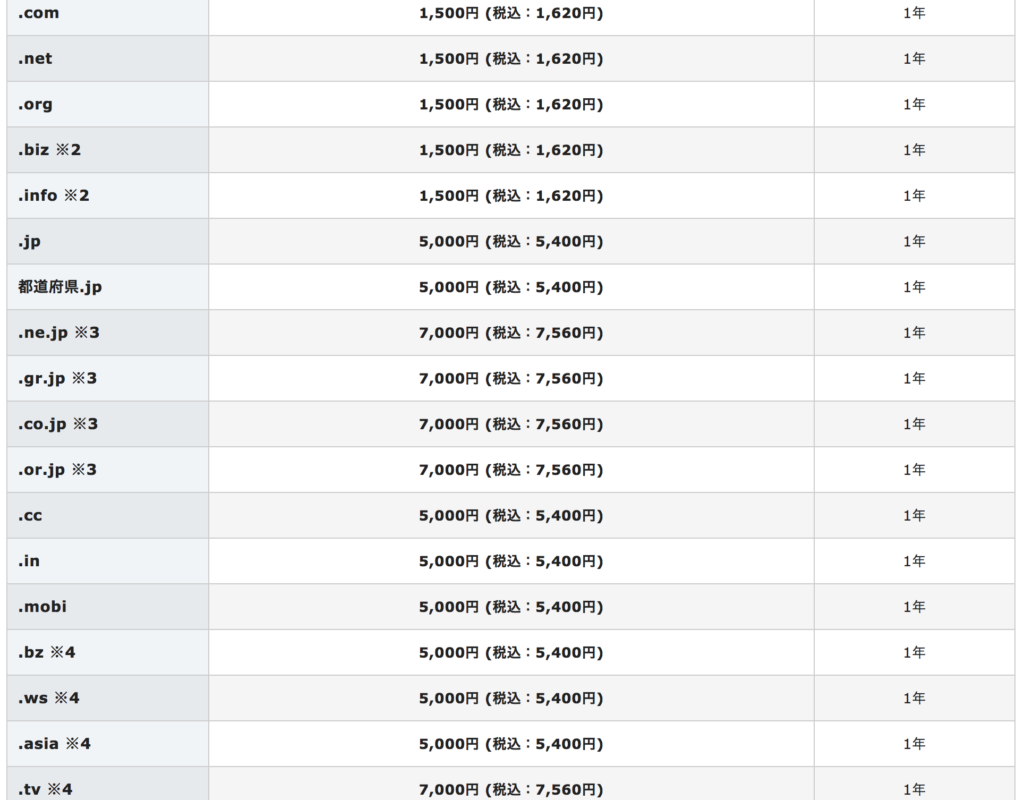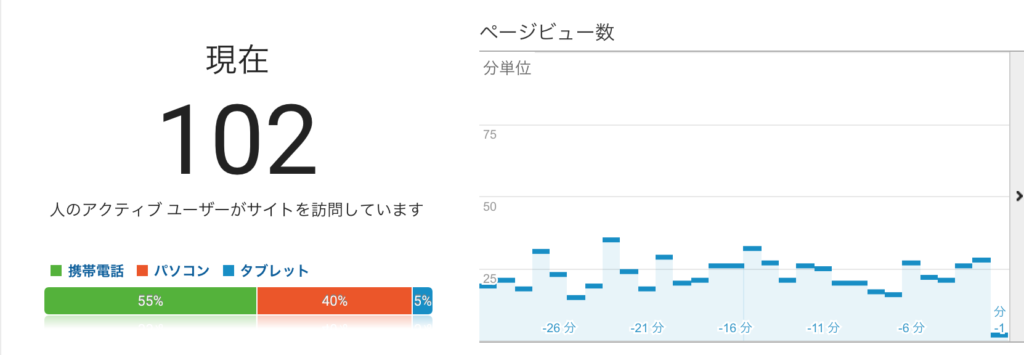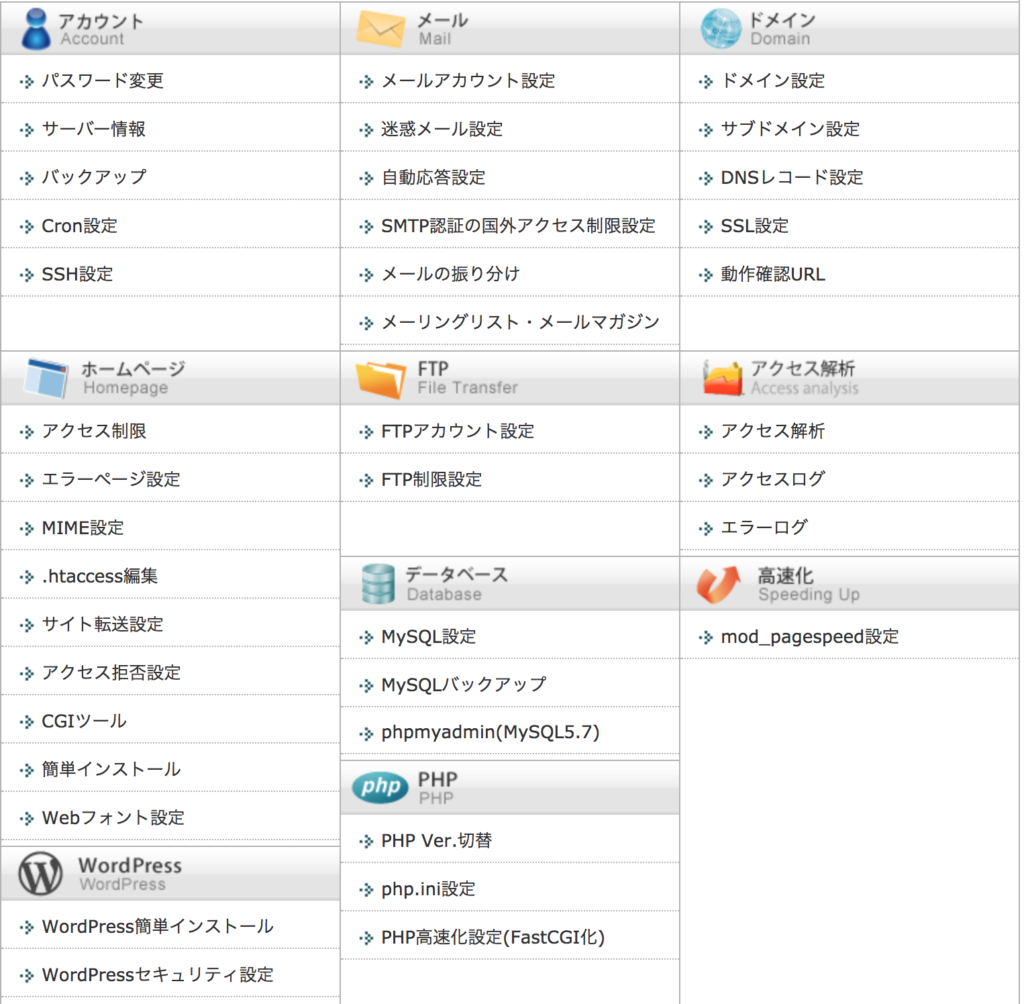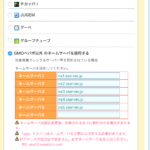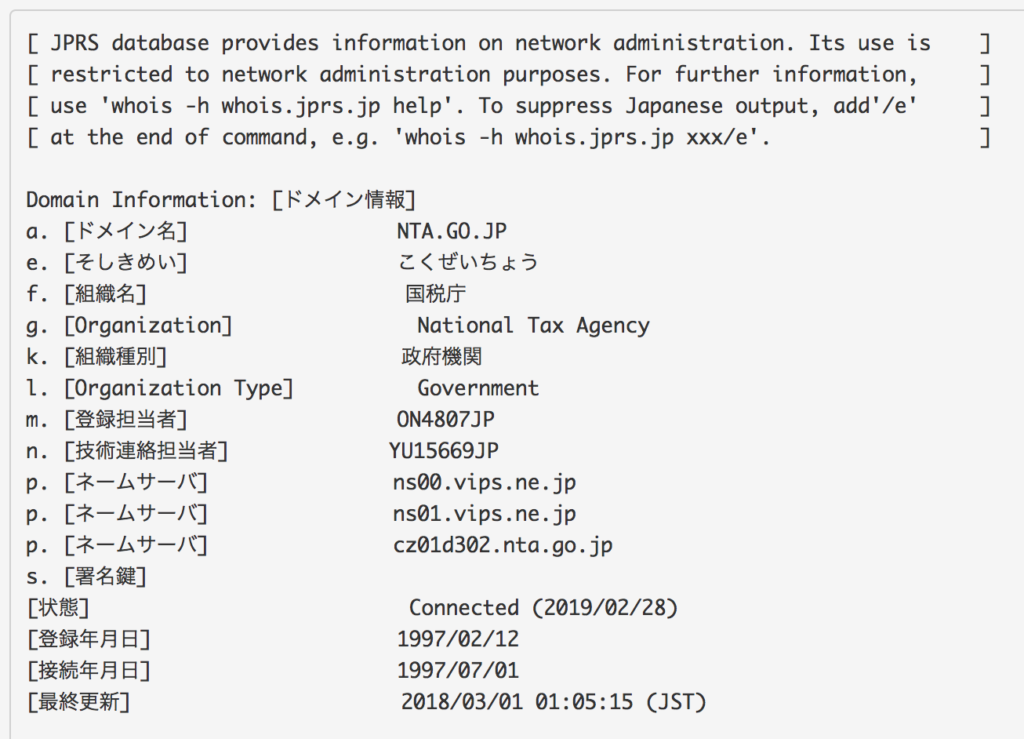こんにちは。
本日はこのTECHPRESSでも使われているサーバとドメインの設定方法についての記事です。
みなさんの中には独自ドメインでアフィリエイトを始めたい、もしくはブログを書きたい、でもサーバとかドメインとかさっぱり・・・なんて人も多いと思います。そんな人向けにオススメの構成をお伝えします!
簡単そうに見えて意外なトラップもあります。読んで損はありませんよ!
結論。この組み合わせ一択
はい、もう結論です。サーバはエックスサーバー![]() です。異論は認めません。そしてドメイン取得はムームードメイン
です。異論は認めません。そしてドメイン取得はムームードメイン![]() です。こちらも異論は認めません(笑)
です。こちらも異論は認めません(笑)
この2つを揃えておけば、間違いありません。
ドメインに関しては、、実はお名前.comの方が安いんですが、いろいろとトラップがあるので初心者にはおすすめしません。設定を一つ間違えると高くついてしまうという罠です。本件についても後述します。
![]()
それぞれ何が良いのか
まずエックスサーバ。こちらは共有レンタルサーバです。VPSなどは自分専用に(仮想的に)一台のサーバがまるまる割り当てられるのに対し、共有レンタルサーバは一台のサーバにいろいろな人が間借りして住んでいるようなもの。その分安く借りることができます。
そのような共有型の場合、ときどき隣人と揉め事が発生します(笑)たとえば同居している別のサービスが一時的にもの凄いアクセスが発生したとき。サーバ全体のパフォーマンスが下がってしまうため、同居している他のサービスも足を引っ張られて遅くなってしまうことがあるんです。
実は私は長年ロリポップのユーザでした。理由は安いから。1ヶ月の料金が500円。もう何年も文句なかったんです、ロリポップで。しかしある時、夜になるとサーバの反応が悪くなることに気づきました。夜10時以降です。おそらく他のサービスにサーバのリソース食われていたのですよね。ワードプレスを更新しようと思っても、ブラウザがぐるぐるしちゃって、なかなか更新されないんです。たまにの更新なら、それでも良かったのですが、毎日そのグルグルに遭遇しますと徐々にストレスが溜まるものです。
そこで常々評判が良かったエックスサーバを試してみました。10日間無料だったので気軽に申し込みです。実際に触って見たところ、ワードプレスのレスポンスがあまりに違いすぎてびっくりしたんですよ。本当の話です。嘘だと思った方、ぜひ試してみてください。一番安いプラン(X10)で十分ですよ。こちらも共有サーバではあるのですが、スペックが高いです。もっともっと良いところありますが、これは後述。
月額900円(税抜)から、高速・多機能・高安定レンタルサーバー『エックスサーバー』
![]()
そして次に、ムームードメイン。
こちらは独自ドメインを取得するときに利用します。エックスサーバでもドメイン取得は可能なのですが、値段が高く、かつ種類がそんなにありません。
サービスごとにドメイン分けたいな、とか商材ごとにアフィリエイトドメイン分けたいな、と言うときに、最低1,500円からとなると、どうしてもハードルが高くなってしまいます。
その点ムームードメインには格安ドメインがありまして。
例えばxyzや.club、.work、.siteなどは1年間で69円です!!爆安!.onlineや.tokyoは99円。この辺りの値段なら、複数とってもお財布に優しいですよね。コツはとりあえず1年契約にしておくことです。複数年契約にすると値段が一気に高くなります。とりあえず1年契約にして、1年じっくりサイトを育ててみて、うまくいきそうだったら契約更新するのが良いのでは、と思いますよ。エックスサーバとムームードメインは全く別の会社が運営していますが、もちろん連携できますからご安心を。
エックスサーバ、ここが凄い
まずサーバ強すぎ。本サイトはgoogle analyticsのリアルタイムで常時200アクセスくらいあるのですが、全く問題なし。ネットの情報によると1000超えても全然影響ないんですと。この記事を書いている時は100くらいですが、もちろんフロントに影響なし。入力側ももちろん影響なし。サクサク記事が書けて、サクサクアップ出来ちゃいます。
さらにサーバ設定もいろいろと簡単にできます。
![]()
まず左下のWordPress簡単インストール。その名の通りボタン一発でWordPressのインストールが完了します。これはロリポップや他のサービスでもありますね。
それからPHP Ver切り替え。デフォルトで7.0が入っています。それも凄いんですが、その他8種類くらいのバージョンが簡単に選べるようになっているんですよ。なかなかきめ細かいです。そしてPHPの高速化。FastCGI化することで通常よりパフォーマンスが出るようです。これはデフォルトでONだったはず。
また、右上に行ってSSL設定。どんなドメインでもサブドメインでもボタン一発で簡単にSSL化できるんですよ。これ凄くないですか?昔はSSL取得に1年で5万円くらい必要だったのです。それが無料ですよ。googleがSSLを推奨しているいま、これは外せないですね。
そしてアクセスログ。access_logとerror_logの生ログを見ることができます。この機能。普段は使わないですが、PHPで独自プログラムがどうにも動かない、、とか途中で止まってしまうけど原因が判らない・・なんて時に必要です。
そしてmod_pagespeed化。google謹製のパフォーマンス向上モジュールです。細かい説明は省きますが、こんなのをデフォルトで用意してあるところがオツです(笑)
あ、もちろんsshとかftpとか、その辺りの基本的なことも問題ありませんのでご安心ください。
月額900円(税抜)から、高速・多機能・高安定レンタルサーバー『エックスサーバー』
![]()
ムームードメインとどうやって繋げるの?
ここがちょっと難しいところかもしれません。手順としては、下記の通りです。
- ムームードメインでドメイン取得します
- ムームードメインのサービスパネルでネームサーバ 変更を選択します
- GMOペパボ以外 のネームサーバを使用する、を選択します
- ネームサーバ を入れる欄があるので、エックスサーバのサーバ設定にあるネームサーバ を入力します
この手順で、ムームードメインで取得したドメインにアクセスするとエックスサーバに行くという設定になります。
下記がエックスサーバのサーバ設定にあるネームサーバ の表示。
そのサーバ名をムームードメインの下記に入力します。
これで早くて10分。遅くて数日経てばアクセスできるようになりますよ!
お名前.comの罠とは
先に述べましたが、実はムームードメイン![]() よりお名前.comの方がドメイン名の取得自体は安いんです。見てください。この価格。.workドメインなんて1円ですよ。
よりお名前.comの方がドメイン名の取得自体は安いんです。見てください。この価格。.workドメインなんて1円ですよ。
でも一つトラップがあるんです。それがwhois情報公開代行機能というもの。
これが何か説明します。実はドメイン名の持ち主の名前ってwhoisという機能を使って簡単に調べられるのです。例えばこのページに飛んで、気になるドメイン名を入力してみてださい。resultsの所に何か表示されましたか・・・?
例えばみんな大好き国税庁のURL(nta.go.jp)を調べると下記のように表示されます。
このドメインを取得した組織の名前から、登録担当者、いつ取得したのかなど、情報が出てきますね。
では、例えばあなたが会社に内緒でアフィリエイトを始めたとしましょう。もしくは匿名でブログを始めたとしましょう。そのドメインを調べた時に「あなたの名前」や「住所」などが赤裸々に出てきたらどうしますか。
おそらくワールドカップで日本が優勝しちゃった時くらい、びっくりすると思いますよ!
ということで。そんな事にならないよう、whoisされた時に「自分の個人情報」ではなく、代わりに「お名前.com」とか「ムームードメイン」などが出てくるのが「whois情報公開代行機能」なのです。よっぽどの理由がない限り、自分の個人情報は出さない方が良いと思います。
ムームードメインでは初期設定でwhois情報公開代行状態になっており、何も考えずにドメイン取得しても大丈夫。後から変更も無料でできます。
お名前.comの場合はデフォルトではこの機能が有効になっておらず、さらに有効にした場合は次年度から1,029円/1年の費用がかかるとのこと・・・。これではせっかく格安でドメイン取得しても、トータルで見ると割高になってしまいます。罠です。罠。私はわざとこのような設定にしているのでは、と思っており、その姿勢が気にくわないのでお名前.comはおすすめしません。
ということで、初心者でも安心してドメイン取得できるムームードメイン![]() をおすすめさせて頂きました。
をおすすめさせて頂きました。